Excel CONFIDENCE.NORM 函数
CONFIDENCE.NORM 函数使用正态分布来计算总体均值的置信区间。
提示:
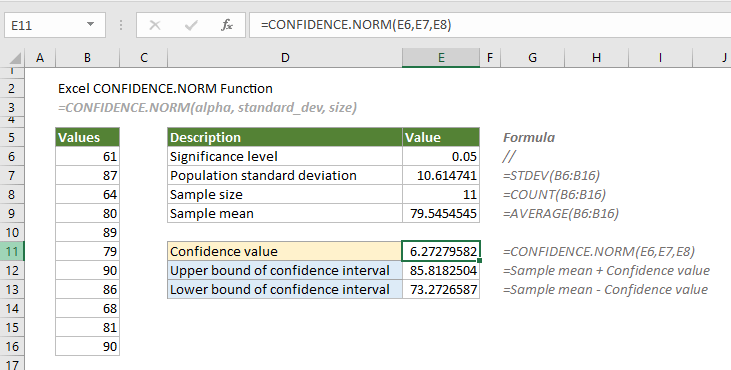
注意:此 CONFIDENCE.NORM 函数仅在 Excel 2010 及更高版本中可用。
语法
=CONFIDENCE.NORM(alpha, standard_dev, size)
参数
备注
返回值
返回一个数值。
示例
假设在 B6:B16 范围内有一组值。要使用正态分布计算总体均值的置信区间,您需要按如下步骤操作。
首先,您需要提供显著性水平(通常为 0.05,相当于置信水平为 95%)、标准差、样本大小和数据范围的样本均值。
=STDEV(B6:B16)
=COUNT(B6:B16)
=AVERAGE(B6:B16)
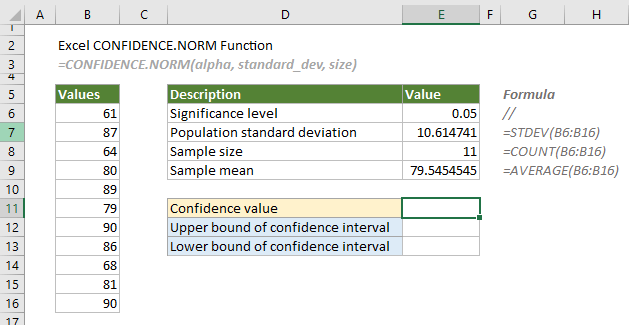
1. 在这里我们计算置信值。选择一个单元格,例如 E11,输入以下公式并按 Enter 键获取结果。
=CONFIDENCE.NORM(E6,E7,E8)
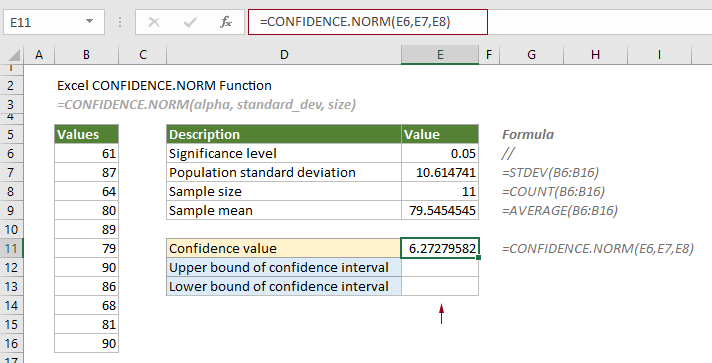
由于区间通常由其下限和上限定义,接下来的步骤将计算置信区间的下限和上限。
2. 选择一个单元格(比如 E12)输出上限,输入以下公式并按 Enter 键。
=E9+E11
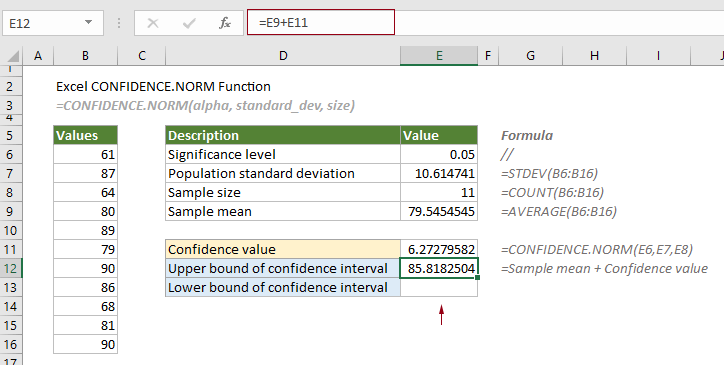
2. 选择一个单元格(比如 E13)输出下限,输入以下公式并按 Enter 键。
=E9-E11
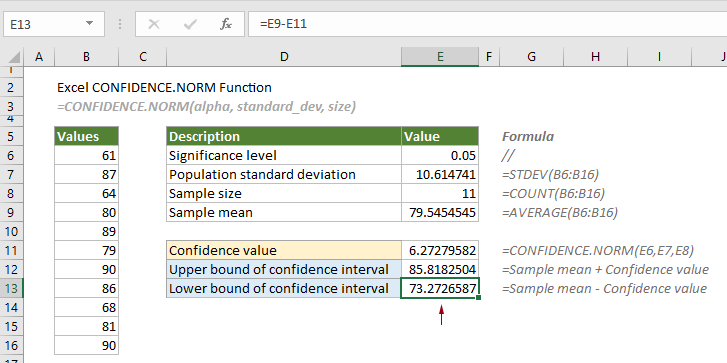
因此,置信水平等于 85.8182504 至 73.2726587。
相关函数
Excel CHISQ.INV 函数 CHISQ.INV 函数计算卡方分布左尾概率的逆函数。
Excel CHISQ.INV.RT 函数 CHISQ.INV.RT 函数计算卡方分布右尾概率的逆函数。
Excel CHISQ.TEST 函数 CHISQ.TEST 函数计算两个提供的数据集(观察频率和期望频率)的卡方分布。
Excel CONFIDENCE.T 函数 CONFIDENCE.T 函数使用学生的 t 分布来计算总体均值的置信区间。
最佳的办公生产力工具
Kutools for Excel - 助您脱颖而出
| 🤖 | Kutools AI 助手: 基于智能执行革新数据分析:智能执行 | 生成代码 | 创建自定义公式 | 分析数据并生成图表 | 调用Kutools函数… |
| 热门功能:查找、突出显示或标记重复项 | 删除空行 | 合并列或单元格而不丢失数据 | 无公式四舍五入 ... | |
| 超级VLookup:多条件 | 多值 | 跨多表 | 模糊查找... | |
| 高级下拉列表:简易下拉列表 | 级联下拉列表 | 多选下拉列表... | |
| 列管理器: 添加指定数量的列 | 移动列 | 切换隐藏列的可见性状态 | 比较列以 选择相同和不同的单元格 ... | |
| 精选功能:网格聚焦 | 设计视图 | 增强编辑栏 | 工作簿与工作表管理器 | 资源库(自动文本) | 日期提取 | 合并工作表 | 加密/解密单元格 | 按列表发送电子邮件 | 超级筛选 | 特殊筛选(筛选粗体/斜体/删除线...) ... | |
| 顶级15个工具集:12 种文本工具(添加文本,删除特定字符 ...) | 50+ 种图表 类型(甘特图 ...) | 40+种实用 公式(基于生日计算年龄 ...) | 19 种插入工具(插入二维码,从路径插入图片 ...) | 12 种转换工具(小写金额转大写,汇率转换 ...) | 7 种合并与拆分工具(高级合并行,拆分Excel单元格 ...) | ... 及更多 |
Kutools for Excel拥有超过300项功能,确保您需要的功能只需一键即可实现...
Office Tab - 在Microsoft Office(包括Excel)中启用标签式阅读和编辑
- 一秒内在数十个打开的文档之间切换!
- 每天为您减少数百次鼠标点击,告别鼠标手。
- 当查看和编辑多个文档时,您的生产力提高50%。
- 为Office(包括Excel)带来高效的标签页,就像Chrome、Edge和Firefox一样。